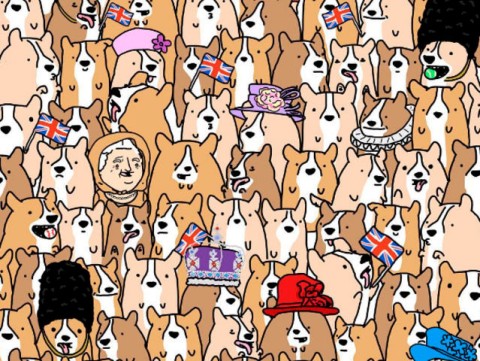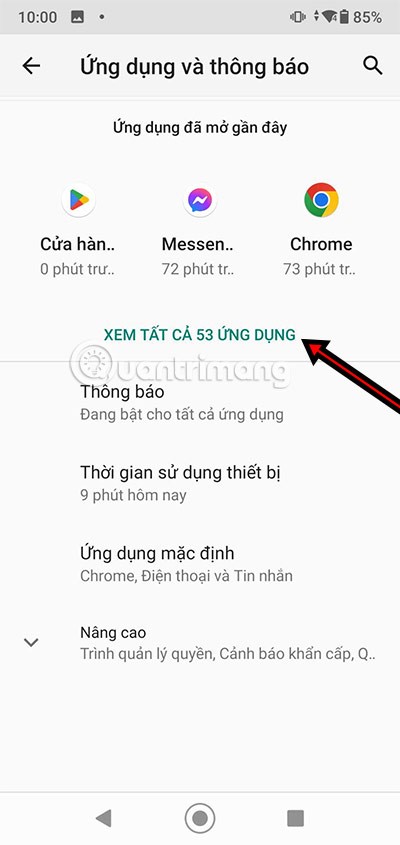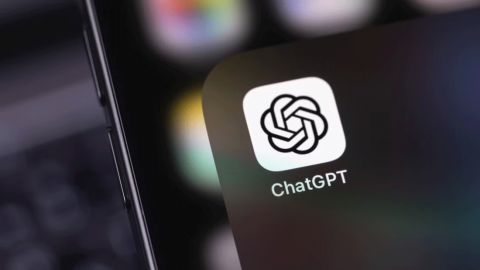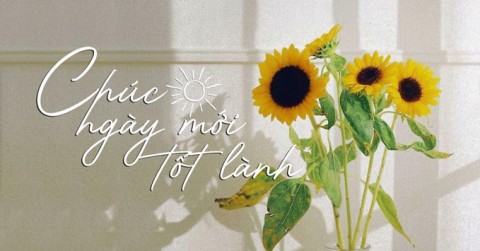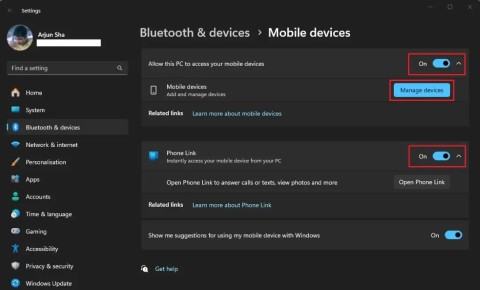كيفية استعادة الوصول إلى القرص الصلب وإصلاح خطأ عدم القدرة على فتح القرص الصلب

في هذه المقالة، سنرشدك إلى كيفية استعادة الوصول إلى القرص الصلب عند تعطله. هيا نتابع!
تلتقط ميزة Live Photos على iPhone بضع ثوانٍ من الحركة قبل وبعد التقاط الصورة، مما يؤدي إلى إنشاء مقطع صغير يضيف الحياة إلى صورتك. ومع ذلك، فإن هذه الصور لا ترقى دائمًا إلى مستوى التوقعات. إليك بعض النصائح لتحسين تجربة Live Photo الخاصة بك!
1. استخدم حامل ثلاثي القوائم

تعتبر اللقطات الثابتة ضرورية للحصول على صور حية عالية الجودة. حتى أدنى اهتزاز أو حركة يمكن أن تجعل الصورة غير واضحة. ولمنع حدوث ذلك، استخدم حاملًا ثلاثي القوائم لإبقاء هاتفك ثابتًا أو ضع هاتفك على سطح مستقر. عندما يكون الضوء منخفضًا، يجب أن يظل الغالق مفتوحًا لفترة أطول لالتقاط ما يكفي من الضوء؛ أية حركة خلال هذا الوقت قد تؤدي إلى تشويه المظهر.
في المواقف مثل الحفلات الموسيقية أو الأماكن المزدحمة حيث قد لا يكون استخدام حامل ثلاثي القوائم عمليًا، أمسك هاتفك بكلتا يديك واحتفظ بمرفقيك قريبين من جسمك لتحقيق الاستقرار.
2. ضبط التركيز والتعرض
تمامًا كما هو الحال مع الصورة العادية، يمكنك ضبط التركيز والتعرض للصورة الحية. تعتبر هذه الميزة مفيدة في ظروف الإضاءة المتنوعة أو عند تسليط الضوء على موضوع محدد.
لضبط التركيز، اضغط على الشاشة وسيظهر مربع أصفر حول تلك المنطقة. يمكنك سحب هذا المربع لتغيير نقطة التركيز. بالإضافة إلى المربع الأصفر، سوف ترى أيقونة الشمس مع شريط تمرير صغير لضبط التعرض؛ اسحب لأعلى لزيادة التعرض أو اسحب لأسفل لتقليل التعرض.
إذا قمت بالضغط مع الاستمرار على الشاشة، فسترى شريط AE/AF LOCK باللون الأصفر في الأعلى. سيؤدي هذا إلى قفل التركيز والتعرض لإعادة وضع الكاميرا دون فقدان الإعدادات. بعد ذلك، قم بتمرير إصبعك لأعلى أو لأسفل لضبط التعرض.
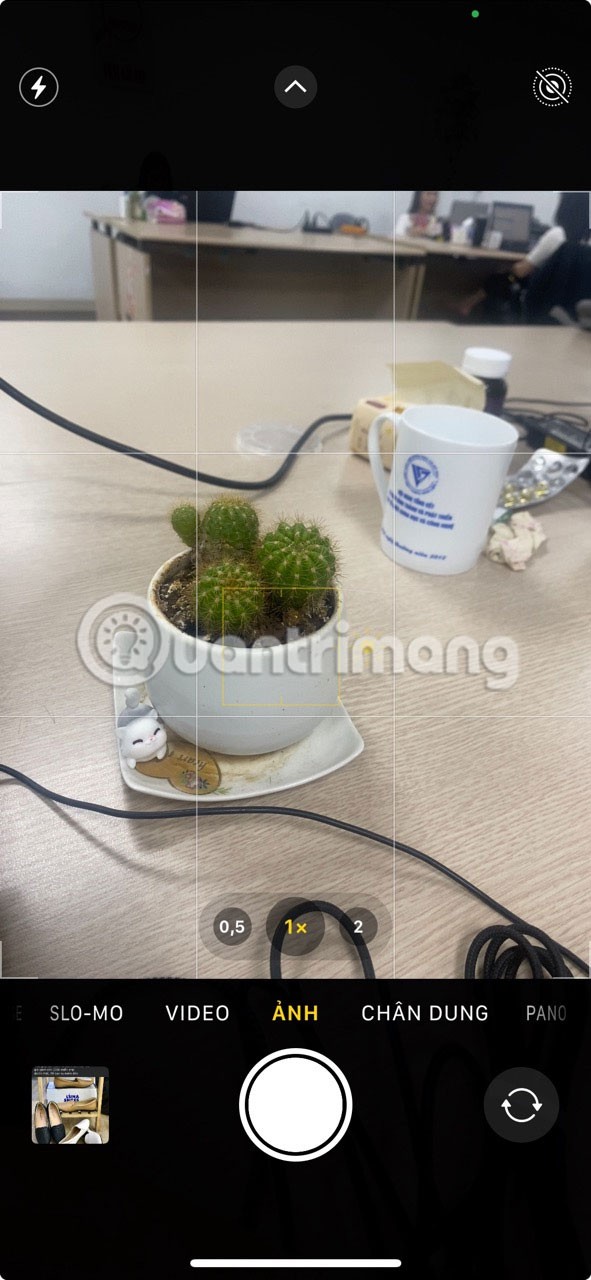

3. إضافة تأثيرات إلى Live Photo
يمكنك إضافة تأثيرات إلى Live Photo الخاص بك. هناك 4 خيارات متاحة: التكرار، والرفع الآن، والتعريض الطويل، والمباشر: إيقاف التشغيل. وهنا ما سيفعله كل خيار.

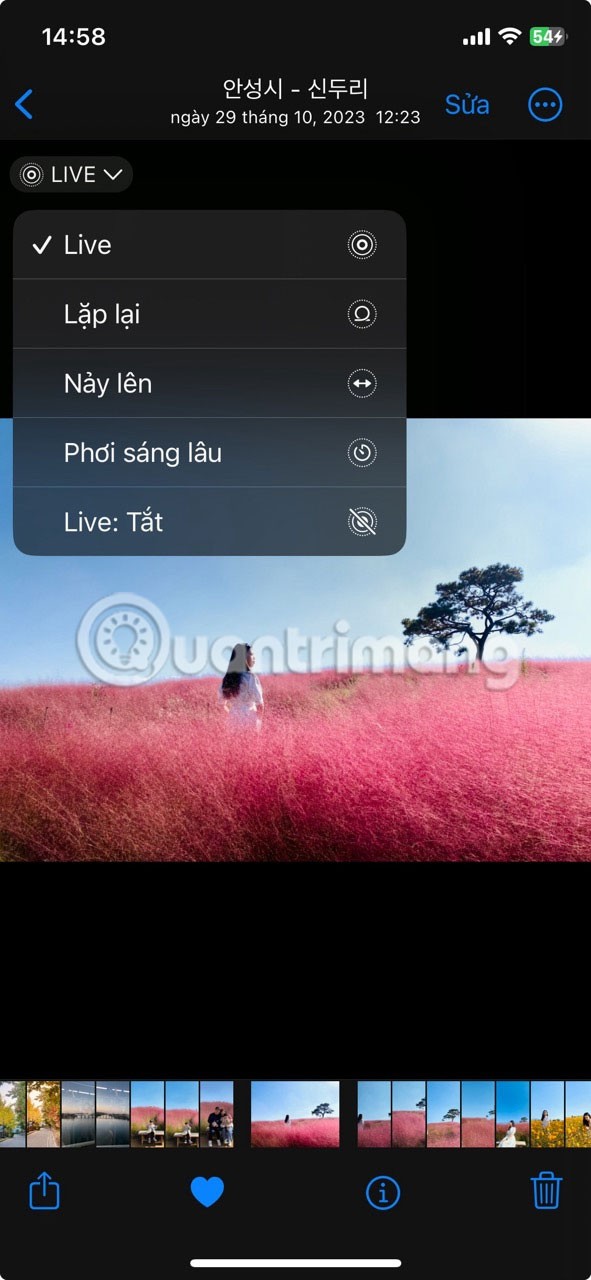
لاستخدام هذه التأثيرات، افتح صورة حية في تطبيق الصور. في الجزء العلوي الأيسر سوف ترى Live (دائرتين متداخلتين)؛ اضغط عليها لفتح قائمة التأثيرات. ثم قم باختيار التأثير الذي يعجبك وسيتم تطبيقه على صورتك.
4. تعيين صورة رئيسية فريدة
الصورة الرئيسية هي الصورة الثابتة التي تظهر في مكتبة الصور الخاصة بك قبل النقر فوق Live Photo. وهذا أيضًا ما ستراه إذا قمت بمزامنة صورك المباشرة مع أجهزة أخرى.
في بعض الأحيان، لا تكون الصورة الرئيسية التي يتم إنشاؤها تلقائيًا هي الأفضل. على سبيل المثال، يمكنك الرمش أو عمل تعبير غريب أثناء التقاط صورة مباشرة. أو ربما قمت بالتقاط صورة جماعية والصورة الرئيسية تحتوي على شخص لا ينظر إلى الكاميرا. في مثل هذه الحالات، يمكنك تحديد وتعيين صورة رئيسية مختلفة.
لاختيار صورة رئيسية مختلفة، افتح الصورة في تطبيق الصور واضغط على تحرير في الزاوية اليمنى العليا. بعد ذلك، انقر فوق "مباشر" في الأسفل (الذي يحتوي على ثلاث دوائر متشابكة). ستشاهد الآن جدولًا زمنيًا لجميع الإطارات الموجودة في Live Photo.
قم بالتمرير للعثور على الإطار الذي تريد استخدامه كصورة رئيسية. النقطة البيضاء الموجودة أعلى الصورة الرئيسية الحالية. ثم انقر فوق تعيين كصورة رئيسية أعلى الإطار الرئيسي مباشرةً. عند الانتهاء، انقر فوق تم في الزاوية اليمنى العليا. تُظهر الصورة المصغرة للصورة المباشرة الآن الصورة الرئيسية الجديدة.


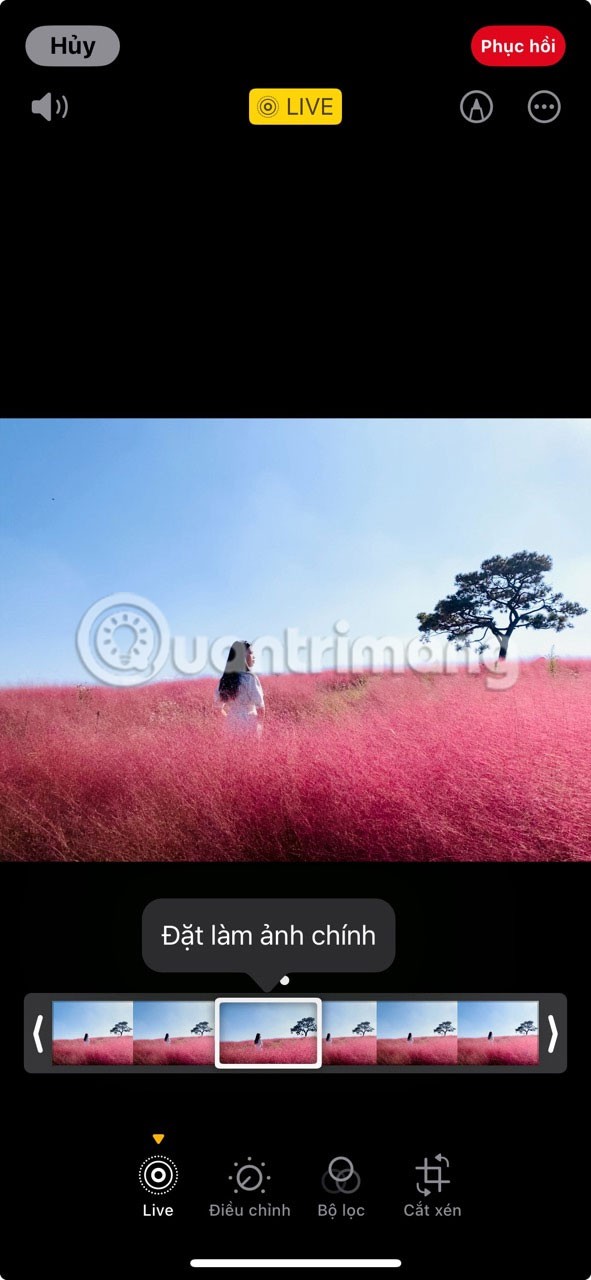

إذا كنت تريد، يمكنك أيضًا استعادة الصورة الرئيسية الأصلية. للقيام بذلك، افتح Live Photo واضغط على النقاط الثلاث الموجودة في الزاوية اليمنى العليا. من القائمة، حدد استعادة الأصل . سيؤدي هذا الإجراء إلى إزالة جميع التعديلات واستعادة الصورة الحية إلى حالتها الأصلية.
5. اقتصاص الصورة الحية
في بعض الأحيان تلتقط الصور المباشرة لحظات لا ترغب في تضمينها. على سبيل المثال، تقوم بالتقاط صورة لمناظر طبيعية جميلة مع وجود طيور تحلق عبر الإطار، ولكن يأتي شخص ما ويفسد الصورة. في مثل هذه الحالات، يمكنك اقتصاص صورتك الحية لإزالة الإطارات غير المرغوب فيها. ومع ذلك، لا يمكن إجراء هذا الاقتصاص إلا في بداية ونهاية الصورة الحية؛ لا يمكن إزالة الإطارات الموجودة بينهما.
لقص صورة حية، افتحها في الصور واضغط على تحرير. بعد ذلك، انقر فوق "مباشر" في الأسفل للوصول إلى الجدول الزمني. في أسفل الجدول الزمني، ستشاهد أشرطة عمودية بها أسهم بيضاء؛ تشير هذه النقاط إلى نقاط البداية والنهاية للصورة الحية.
اسحب هذه الأشرطة إلى الإطارات التي تريد الاحتفاظ بها. أي شيء خارج هذه القضبان سيتم قطعه. بعد ذلك، انقر فوق "تم" في الزاوية اليمنى العليا لحفظ التغييرات. سيتم الآن اقتصاص الصورة الحية وستعكس الصورة المصغرة هذه التغييرات.


لاستعادة الصورة الأصلية مع جميع الإطارات سليمة، افتح الصورة في تطبيق الصور، ثم اضغط على النقاط الثلاث، ثم حدد استعادة الصورة الأصلية .
6. تحويل الصور المباشرة إلى فيديو
هل تعلم أنه بإمكانك تحويل الصور الحية إلى مقاطع فيديو؟ تعتبر هذه الميزة مثالية لمشاركة الصور الحية على منصات التواصل الاجتماعي التي لا تدعم تنسيقها.
لتحويل Live Photo إلى فيديو، افتحها في تطبيق الصور واضغط على النقاط الثلاث. من القائمة، حدد حفظ كفيديو . سيؤدي هذا الإجراء إلى حفظ الصورة الحية كفيديو في مكتبة الصور الخاصة بك.


7. ابحث عن الوقت المناسب
حتى مع هذه الحيل، لا يزال بإمكانك الحصول على صور باهتة أو غير مثيرة للاهتمام. نظرًا لأن الصور المباشرة تلتقط الحركة، فإن التوقيت مهم للغاية - عليك اختيار اللحظة التي تهم حقًا. على سبيل المثال، عند التقاط صورة لشخص يقفز، اضغط على زر الغالق قبل قفزه مباشرة حتى تلتقط ميزة Live Photo استعداداته وقفزته الفعلية.
فيما يلي بعض النصائح والحيل لالتقاط الصور الحية وتحريرها على iPhone. تذكر أن Live Photos لا تلتقط اللحظة فقط، بل تلتقط أيضًا المشاعر والأحداث المحيطة بها. لذا جرّب هذه السيناريوهات وشاهد كيف تنبض صورك الحية بالحياة.
في هذه المقالة، سنرشدك إلى كيفية استعادة الوصول إلى القرص الصلب عند تعطله. هيا نتابع!
يوجد في متجر Google Play العديد من التطبيقات البديلة لمعرض Android الافتراضي. إنها توفر ميزات أكثر إثارة للاهتمام من المكتبة الافتراضية مثل الاتصال بحسابات Dropbox أو Google Photos، وما إلى ذلك. بناءً على احتياجاتك ورغباتك، يمكنك اختيار التطبيقات التالية.
هذه مجموعة من الخلفيات البيضاء، صور خلفية بيضاء لجميع دقة الشاشة. إذا كنت تحب اللون الأبيض، تحقق من هذا الألبوم.
مع تزايد الطلب والأرباح من ذاكرة HBM وDDR5، تستعد شركات تصنيع DRAM الكبرى في السوق لإعداد خطط للتوقف تمامًا عن إنتاج ذاكرة DDR4 وDDR3.
هل تشعر بالانزعاج في كثير من الأحيان عندما تقوم في كل مرة بتشغيل 3G على هاتفك الذكي الذي يعمل بنظام Android، تتنافس التطبيقات لإعلامك بالتحديثات بينما تكون ميزانية شبكة البيانات المحمولة محدودة؟
هل تريد اختبار نظرك؟ إذن دعنا نشارك في الاختبار المثير للاهتمام حول نظرك أدناه.
سيساعدك تغيير الصورة الرمزية الخاصة بك على Windows 10 إلى صورتك الخاصة، أو نمط جديد تمامًا، على التمييز بين حسابات المستخدمين على جهاز الكمبيوتر الخاص بك.
كيفية إصلاح فقدان الاتصال في Coin Master، وأخطاء التعليق والتجميد في Coin Master كلها في هذه المقالة. من فضلك حاول إصلاح خطأ Coin Master.
هل تتذكر عدد المرات التي قمت فيها بتثبيت تطبيق، ثم نقرت بسرعة على زر "السماح" عند المطالبة بالوصول إلى الصور، ثم انتقلت إلى تطبيق آخر دون تفكير ثانٍ؟
بمجرد إجراء مكالمة سريعة على الرقم 1-800-CHATGPT، يمكنك الآن الدردشة مع مساعد الذكاء الاصطناعي هذا.
قام المطور NTDEV بإنشاء نسخة مبسطة من Windows 11 بحجم 100 ميجا بايت فقط.
صور صباح الخير، صور صباح الخير مع رسائل إيجابية سوف تساعدنا على الحصول على المزيد من الطاقة والدافع للحصول على يوم عمل أكثر فعالية.
هناك العديد من الطرق للدخول إلى الوضع الآمن في نظام التشغيل Windows 10، في حالة عدم التمكن من الدخول إلى Windows والدخول إليه. للدخول إلى الوضع الآمن في نظام التشغيل Windows 10 عند بدء تشغيل جهاز الكمبيوتر الخاص بك، يرجى الرجوع إلى المقال أدناه من WebTech360.
على الرغم من أن ميزات إمكانية الوصول لنظام Android مصممة مع وضع احتياجات محددة في الاعتبار، إلا أن بعضها قد يفيد الجميع.
بإمكانك الوصول مباشرة إلى مساحة تخزين هاتف Android الخاص بك في مستكشف الملفات في Windows 11 عبر Cross Device Experience Host الجديد من Microsoft.
ليس بالضرورة أن يبدو هاتف سامسونج جالاكسي الفاخر مطابقًا تمامًا لأي هاتف آخر في السوق. مع بعض التعديلات البسيطة، يمكنك جعله أكثر خصوصية وأناقة وتميزًا.
بعد أن سئموا من نظام التشغيل iOS، تحولوا أخيرًا إلى هواتف Samsung، وليس لديهم أي ندم على هذا القرار.
تتيح لك واجهة ويب حساب Apple في متصفحك عرض معلوماتك الشخصية، وتغيير الإعدادات، وإدارة الاشتراكات، والمزيد. ولكن في بعض الأحيان، قد لا تتمكن من تسجيل الدخول لأسباب متعددة.
سيساعدك تغيير DNS على iPhone أو تغيير DNS على Android في الحفاظ على اتصال مستقر وزيادة سرعة اتصال الشبكة والوصول إلى المواقع المحظورة.
عندما تصبح ميزة "العثور على موقعي" غير دقيقة أو غير موثوقة، قم بتطبيق بعض التعديلات لجعلها أكثر دقة عندما تكون هناك حاجة إليها بشدة.
لم يتوقع الكثير من الناس أبدًا أن تصبح الكاميرا الأضعف في هواتفهم سلاحًا سريًا للتصوير الإبداعي.
الاتصال قريب المدى هو تقنية لاسلكية تسمح للأجهزة بتبادل البيانات عندما تكون قريبة من بعضها البعض، عادة في غضون بضعة سنتيمترات.
قدمت Apple ميزة "الطاقة التكيفية"، التي تعمل جنبًا إلى جنب مع وضع الطاقة المنخفضة. كلاهما يُطيل عمر بطارية iPhone، لكنهما يعملان بطرق مختلفة تمامًا.
مع تطبيقات النقر التلقائي، لن تحتاج إلى القيام بالكثير عند لعب الألعاب أو استخدام التطبيقات أو المهام المتاحة على الجهاز.
اعتمادًا على احتياجاتك، من المرجح أن تحصل على مجموعة من الميزات الحصرية الخاصة بـ Pixel تعمل على جهاز Android الحالي لديك.
لا يتضمن الإصلاح بالضرورة حذف صورك أو تطبيقاتك المفضلة؛ حيث يتضمن One UI بعض الخيارات التي تسهل استعادة المساحة.
يتعامل معظمنا مع منفذ شحن هواتفنا الذكية كما لو أن وظيفته الوحيدة هي الحفاظ على شحن البطارية. لكن هذا المنفذ الصغير أقوى بكثير مما يُفترض به.
إذا كنت قد سئمت من النصائح العامة التي لا تنجح أبدًا، فإليك بعض النصائح التي غيّرت بهدوء طريقة التقاط الصور.
إذا كنت تبحث عن هاتف ذكي جديد، فأول ما ستقع عليه عيناك بطبيعة الحال هو ورقة المواصفات. فهي مليئة بمعلومات عن الأداء، وعمر البطارية، وجودة الشاشة.
عند تثبيت تطبيق على جهاز iPhone من مصدر آخر، ستحتاج إلى تأكيد موثوقية التطبيق يدويًا. بعد ذلك، سيتم تثبيت التطبيق على جهاز iPhone الخاص بك للاستخدام.